关闭2345浏览器自动升级设置方法 2345浏览器怎么关闭自动更新
更新时间:2023-05-05 11:21:46作者:run
在给电脑安装完2345浏览器搜索工具之后,很多用户也都会遇到2345浏览器自动更新升级的情况,今天小编教大家2345浏览器怎么关闭自动更新,操作很简单,大家跟着我的方法来操作吧。
解决方法:
1.首先需要先任意截个图片,然后打开这个图片,如下图
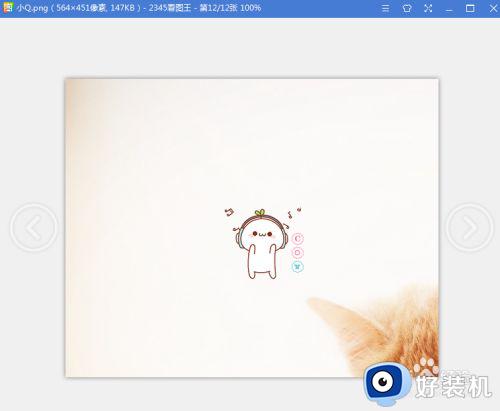
2.打开图片之后,鼠标往图片底部移动,就会出现一排设置按键,选择最后面的一个三角上拉图标,如下图
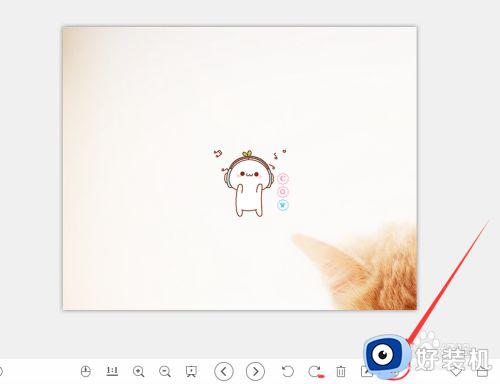
3.打开这个上拉键之后在选项框里有个设置,如下图
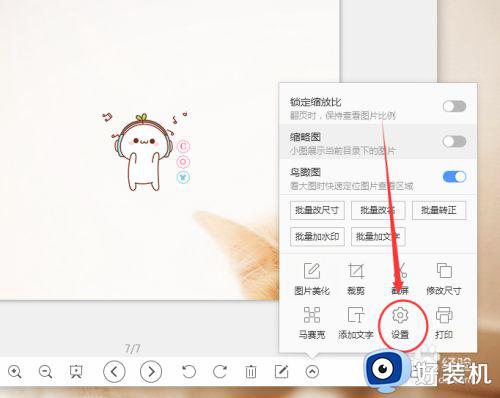
4.然后打开进入到设置页面,再点开页面左边栏目里的 升级,如下图
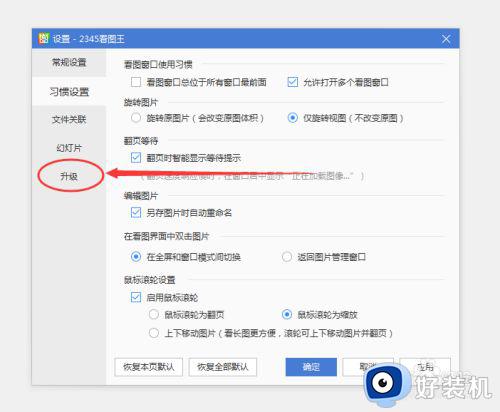
5.点击打开升级页面 , 页面中有个 手动升级 选项,如下图
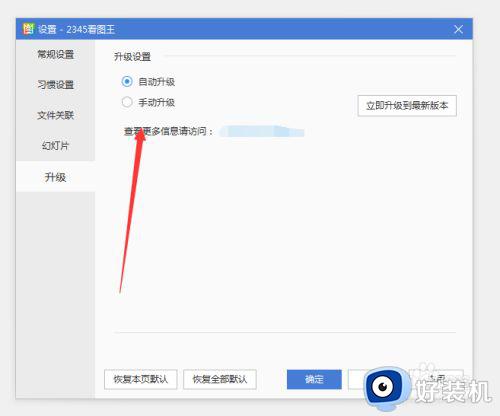
6.然后点击选择这个手动升级,再点击下方的确定就设置完成啦,以后再也不会自动升级啦,如下图
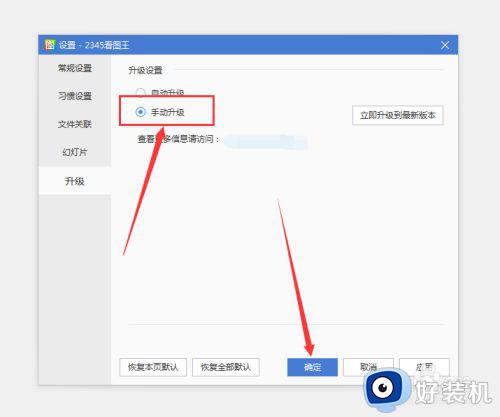
以上就是关于关闭2345浏览器自动升级设置方法的全部内容,有需要的用户就可以根据小编的步骤进行操作了,希望能够对大家有所帮助。
关闭2345浏览器自动升级设置方法 2345浏览器怎么关闭自动更新相关教程
- chrome浏览器关闭自动更新 chrome设置不自动更新的方法
- 谷歌浏览器无法自动升级什么原因 让谷歌浏览器自动升级至新版本的方法
- 关闭google浏览器自动更新的方法 怎样禁止谷歌浏览器自动更新
- edge浏览器自动更新怎么关 彻底关闭edge浏览器自动更新的方法
- 如何彻底删除2345浏览器 怎么将2345浏览器彻底删除
- 浏览器被2345篡改怎样恢复正常 浏览器主页被2345强制更改解决方法
- 谷歌浏览器怎样关闭自动填充 谷歌浏览器关闭自动填充的步骤
- edge主页被改为2345推广主页怎么办 2345老是修改edge浏览器的主页解决方法
- 关闭Edge浏览器的表单自动填充 Edge浏览器表单自动填充关闭方法
- 电脑浏览器被2345锁定解决方法 浏览器被2345锁定怎么办
- 电脑无法播放mp4视频怎么办 电脑播放不了mp4格式视频如何解决
- 电脑文件如何彻底删除干净 电脑怎样彻底删除文件
- 电脑文件如何传到手机上面 怎么将电脑上的文件传到手机
- 电脑嗡嗡响声音很大怎么办 音箱电流声怎么消除嗡嗡声
- 电脑我的世界怎么下载?我的世界电脑版下载教程
- 电脑无法打开网页但是网络能用怎么回事 电脑有网但是打不开网页如何解决
电脑常见问题推荐
- 1 b660支持多少内存频率 b660主板支持内存频率多少
- 2 alt+tab不能直接切换怎么办 Alt+Tab不能正常切换窗口如何解决
- 3 vep格式用什么播放器 vep格式视频文件用什么软件打开
- 4 cad2022安装激活教程 cad2022如何安装并激活
- 5 电脑蓝屏无法正常启动怎么恢复?电脑蓝屏不能正常启动如何解决
- 6 nvidia geforce exerience出错怎么办 英伟达geforce experience错误代码如何解决
- 7 电脑为什么会自动安装一些垃圾软件 如何防止电脑自动安装流氓软件
- 8 creo3.0安装教程 creo3.0如何安装
- 9 cad左键选择不是矩形怎么办 CAD选择框不是矩形的解决方法
- 10 spooler服务自动关闭怎么办 Print Spooler服务总是自动停止如何处理
